Como cortar no Photoshop
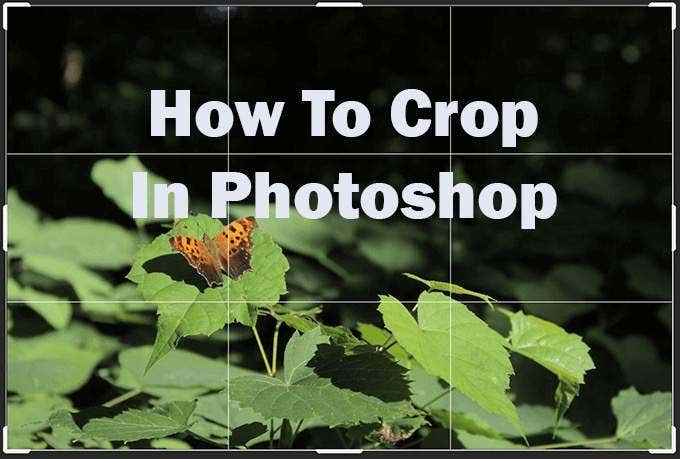
- 2786
- 50
- Ms. Travis Schumm
Mudar a composição de uma fotografia foi facilitada com programas como o Photoshop. Você pode usar a ferramenta de cultivo dentro do programa para consertar sua foto e parecer que você deseja.
Se você é iniciante em usar o Photoshop, pode ficar sobrecarregado com a quantidade de capacidades e ferramentas que este programa possui. Portanto, fazer algo simples, pois o cultivo pode parecer complicado.
Índice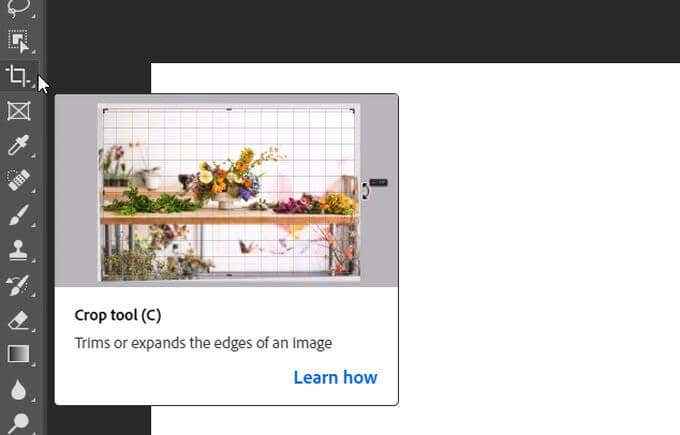
- Depois de selecionar o Cortar Ferramenta, você receberá uma borda ao redor da sua imagem que pode ajustar dos cantos ou lados. Ou você pode clicar dentro da sua imagem e arrastar -se para fazer uma fronteira. Você vai querer colocar a fronteira em torno da seção da sua imagem que você deseja cortar para. O interior da fronteira será mantido e o exterior excluído.
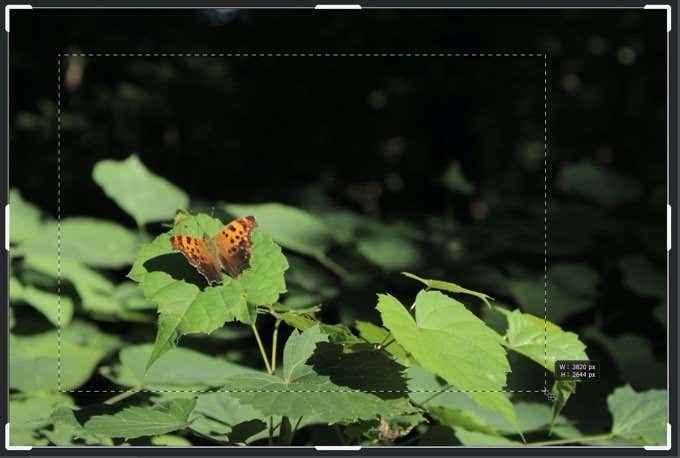
- Se você quiser mover a imagem para dentro da área que será mantida, você pode clicar e arrastar para dentro da borda para fazê -lo depois de mover inicialmente a fronteira da colheita. Depois de ficar feliz com a colheita, você pode selecionar a marca de seleção no Opções bar ou bata Digitar no seu teclado.
Você também terá a opção de redefinir ou cancelar sua colheita. Você pode fazer qualquer uma dessas ações a partir do Opções bar. Para redefinir sua colheita, clique no ícone de seta para trás. Para cancelá -lo, selecione o ícone do meio de um círculo reduzido.
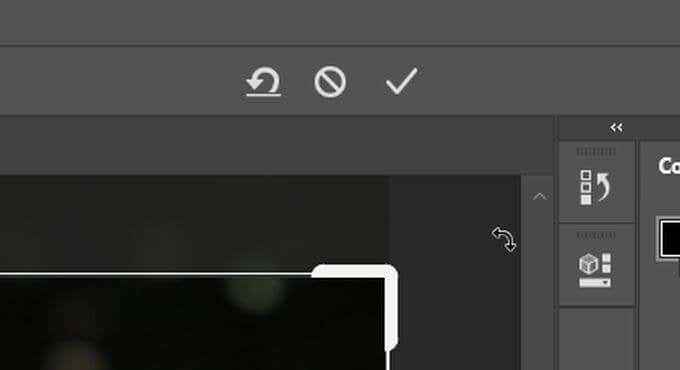
Se você deseja cortar uma imagem sem que as partes externas sejam excluídas, pode fazê -lo alterando o Exclua pixels cortados opção.
Para fazer isso, olhe no Opções bar e você pode desmarcar isso. Então, quando você corte uma imagem e deseja alterar sua orientação ou proporção, o restante da imagem voltará. Com esse método, você terá que recobrir fotos se as alterar dessa maneira, então faça o que for melhor ao seu fluxo de trabalho.
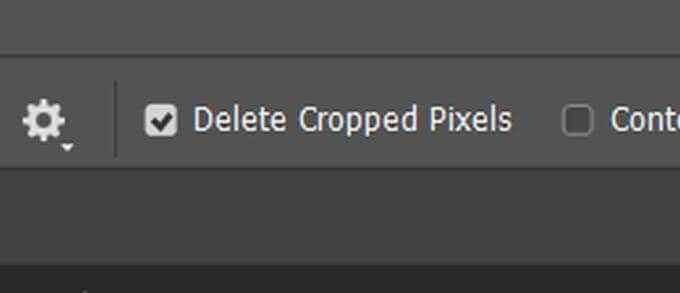
Usando proporção
Se você deseja obter um resultado mais preciso ao cortar no Photoshop, pode alterar a proporção da sua imagem para que seja exato. No Opções bar, você pode clicar no Razão suspenso para olhar as predefinições de proporção. Depois de selecionar um, o Photoshop definirá automaticamente a borda da colheita para esta proporção. Você pode clicar nos ícones de seta entre as caixas de largura e altura para trocá -las.
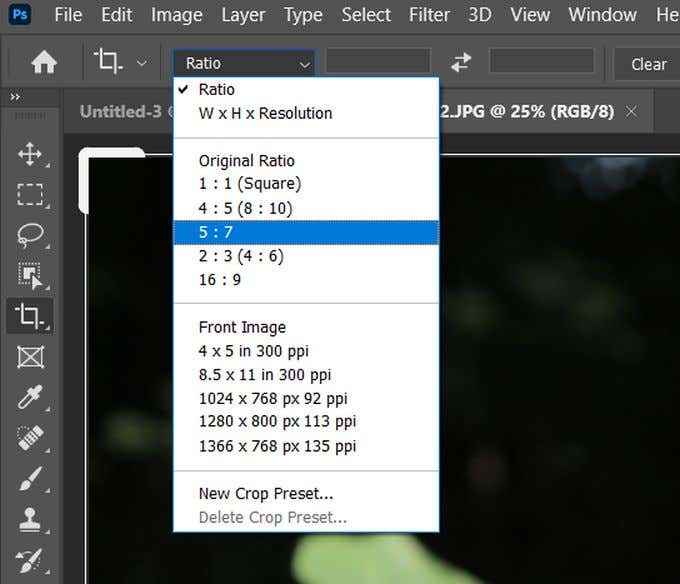
Se você deseja inserir manualmente sua proporção, se a necessária não aparecer nas predefinições, você também pode fazer isso inserindo os números nas caixas de largura e altura. Novamente, o Photoshop ajustará automaticamente a colheita à proporção que você entrou.
Se você deseja salvar a proporção que você inseriu para uso futuro, você pode criar suas próprias predefinições de colheita. Isso pode ser feito clicando no Razão suspenso e seleção Nova colheita predefinida. Então você pode nomear a predefinição e na próxima vez que abrir o Razão suspenso, deve aparecer na lista.
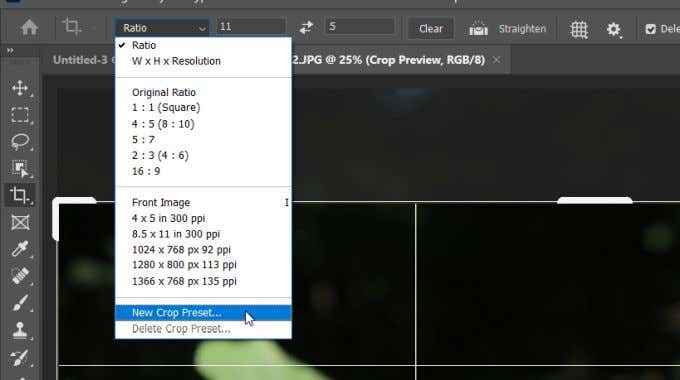
Se você tiver uma proporção inserida, o Photoshop bloqueará o quadrado de seleção de culturas até esta proporção. Então você pode mover o quadrado ao redor da imagem, mas não pode alterar livremente o tamanho. Se você deseja redimensionar o quadrado por conta própria, pode limpar a proporção clicando no Claro Botão ao lado das caixas de largura e altura.
Como endireitar uma imagem
A ferramenta de cultivo também pode ser usada para endireitar fotos. Depois de selecionar Cortar, você deveria ver o Endireitar ferramenta no Opções bar. Selecione isso para usá -lo em sua imagem.
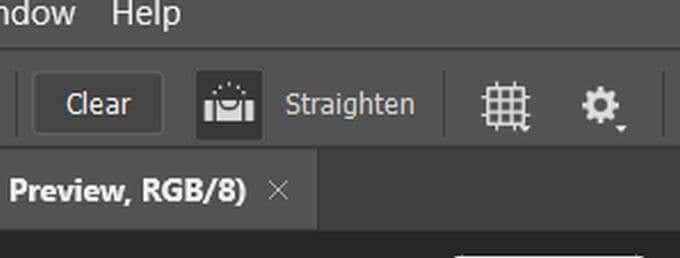
Você vai querer encontrar uma linha em sua foto que possa atuar como um ponto de ancoragem para o Photoshop endireitar a imagem para. Esta pode ser uma borda horizontal ou vertical que deve aparecer reta, como uma linha de horizonte.
Faça um ponto no início desta linha clicando, segure e arraste para o outro lado. Depois de lançar, o Photoshop endireitará a imagem para fazer esta linha reta. Também mudará a borda da colheita para obter uma imagem quadrada.
Usando a sobreposição da ferramenta de colheita
Você provavelmente notou a grade que se sobrepõe à sua imagem quando você está cortando. Você pode realmente mudar esta grade para vários outros, se quiser algumas diretrizes de como definir a composição da sua foto.
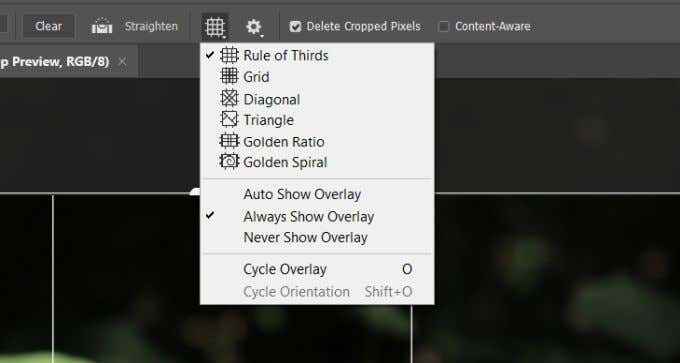
A sobreposição padrão é o Regra dos terços. Esta é uma grade projetada para tornar sua foto agradável aos olhos quando o foco da imagem está localizado em um dos pontos que se cruzam. No entanto, você pode mudar a grade indo para o Opções bar e selecionando o Sobreposição ícone, que parece uma grade.
Você pode escolher de Grade, Diagonal, Triângulo, Proporção áurea, ou Espiral dourado sobreposições. Isso pode ajudá-lo ao cortar para obter a composição da sua imagem para ser agradável. A idéia por trás da maior parte deles é que o olho tende a se mover naturalmente ao longo de uma foto de uma certa maneira, e se você colocar o foco da sua imagem em um desses pontos naturais, a composição flui muito mais suave.
- « O melhor visualizador de fotos para Windows 10 8 em comparação
- Como acelerar um site WordPress em 11 etapas »

